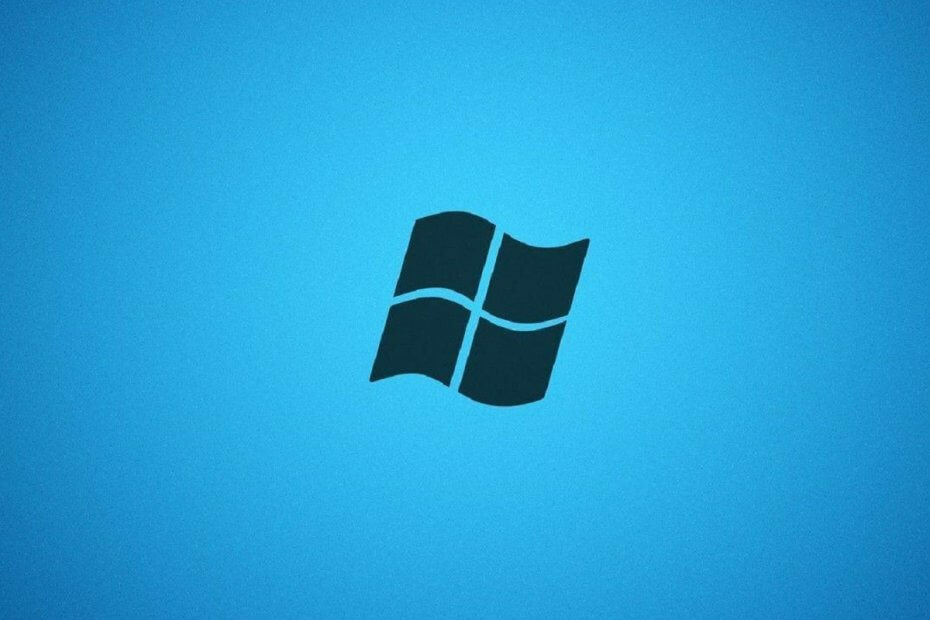Tämä ohjelmisto pitää ajurit käynnissä ja pitää sinut turvassa tavallisista tietokonevirheistä ja laitteistovikoista. Tarkista kaikki ohjaimesi nyt kolmessa helpossa vaiheessa:
- Lataa DriverFix (vahvistettu lataustiedosto).
- Klikkaus Aloita skannaus löytää kaikki ongelmalliset kuljettajat.
- Klikkaus Päivitä ohjaimet uusien versioiden saamiseksi ja järjestelmän toimintahäiriöiden välttämiseksi.
- DriverFix on ladannut 0 lukijoita tässä kuussa.
Kuten olet ehkä kuullut, Microsoft lopettaa tukee Windows 7: tä 14. tammikuuta 2020 alkaen. Miljoonat Windows 7 -käyttäjät harkitsevat päivittämistä 10: een ennen tätä päivää tai sen jälkeen.
Mahdollisten päivitysongelmien välttämiseksi sinun on kuitenkin tarkistettava ja tehtävä useita asioita ennen kuin hyppää Windows 10 -kaistalle. Tämä Windows 7-10 -käyttöjärjestelmän tarkistuslista sisältää olennaiset asiat, jotka on tarkistettava ennen päivittämistä.
Paras tarvitsemasi Windows 7: n ja Windows 10: n siirtolistan tarkistuslista
1. Vastaako tietokoneesi Windows 10 -järjestelmän vähimmäisvaatimuksia?
Tarkista ensin, että työpöytä tai kannettava tietokone aiot päivittää, täyttää kaikki Windows 10: n vähimmäisjärjestelmävaatimukset. Windows 10: n järjestelmävaatimussivu sisältää kyseisen alustan järjestelmätiedot.
- Voit tarkistaa omien järjestelmätietojesi vertailun napsauttamalla Windows 7: n Käynnistä-painiketta.
- Syötä sitten hakukenttään "järjestelmätiedot".
- Klikkaus Järjestelmätiedot avataksesi suoraan alla olevan ikkunan.

- Napsauta ikkunan Järjestelmän yhteenveto saadaksesi järjestelmän yleiskatsauksen.
Jos etsit parhaita resursseja Windows 7-10 -käyttöjärjestelmään, tutustu tähän täydelliseen artikkeliin.
2. Onko sinulla tarpeeksi vapaata kiintolevytilaa paikallista päivitystä varten?
Kuten järjestelmän tekniset tiedot korostavat, käyttäjät tarvitsevat 32 Gt: n kiintolevyn Windows 10: lle. Useimmilla käyttäjillä on isommat kiintolevyt, mutta joillakin ei ehkä ole 32 Gt vapaata tallennustilaa käytettävissä oleviin päivityksiin.
Jos aiot siirtyä Windows 10: een paikallisen päivityksen avulla, tarkista, että kiintolevylläsi on jäljellä yli 32 Gt vapaata tilaa.
Voit tehdä sen avaamalla File Explorer (paina Windows-näppäin + E pikanäppäin). Napsauta sitten Resurssienhallinnan vasemmalla puolella olevaa tietokonetta, joka näyttää palkin, joka korostaa C: -aseman tallennustilaa.
Jos sinulla ei ole yli 32 Gt vapaata tallennustilaa, sinun on tehtävä tilaa Windows 10: lle. Ohjelmiston poistaminen on luultavasti paras tapa tehdä se. Yritä poistaa vanhemmat ohjelmistot, jotka eivät välttämättä ole yhteensopivia uuden alustan kanssa.
3. Onko sinulla riittävästi tallennuslaitteita puhdasta asennusta varten?
Jos aiot tehdä a puhdista Windows 10 -asennus, tarvitset kaksi ulkoista tallennuslaitetta (jos aiot myös varmuuskopioida tietoja). A USB muistitikku Windows 10 ISO -tiedostoon vaaditaan vähintään neljä Gt. Joten tarkista, että valitsemasi flash-asema on riittävän suuri ja tyhjä ennen päivittämistä.

Koska puhdas asennus -menetelmä pyyhkii kiintolevyn, useimmat käyttäjät epäilemättä haluavat varmuuskopioida ainakin osan tiedostoistaan ja ohjelmistoistaan ulkoinen tallennustila (mutta voisi myös käyttää tiedostojen pilvitallennustilaa).
Jos haluat varmuuskopioida paljon tietoja, iso USB muistitikku tai ulkoisen kiintolevyn pitäisi olla riittävä siihen. Tarkista, että varmuuskopiotallennustilassa on tarpeeksi tilaa tarpeidesi mukaan.
4. Oletko varmuuskopioinut kaikki tarvitsemasi ohjelmistot ja tiedostot?
On tärkeää varmuuskopioida puhtaan asennuksen menetelmä (ellei sinun tarvitse säilyttää tiedostoja tai ohjelmistoja). Joten tarkista, että olet varmuuskopioinut kaiken, minkä haluat palauttaa Windows 10: ssä, ennen kuin jatkat puhdasta asennusta. Tiedostot ovat tärkein asia, kun voit asentaa ohjelmiston uudelleen.
Ei ole niin välttämätöntä varmuuskopioida mitään päivitystä varten, mikä säilyttää tiedostot ja ohjelmistot. Se voi silti olla hyvä tehdä niin siltä varalta, että et löydä jotain päivityksen jälkeen.
Microsoft varoittaa, ettäjotkin sovellukset tai asetukset eivät välttämättä siirry”Windows 10 -päivitykseen.
Jos haluat siirtää Windows 7 -varmuuskopiotiedostot toiselle asemalle, noudata tämän oppaan yksinkertaisia ohjeita ja tee se helposti.
5. Oletko määrittänyt BIOS- tai UEFI-asetukset puhtaalle asennukselle?
Jos päätät puhdistaa Windows 10 -asennuksen, sinun on tarkistettava, että tietokone on määritetty käynnistymään ensin siirrettävältä tallennusvälineeltä BIOS- tai UEFI-laiteohjelmiston kautta.
Voit tehdä sen BIOS: sta siirtymällä BIOSiin ja valitsemalla siellä Käynnistä-välilehden. Sitten voit muuttaa käynnistysjärjestystä aloittaaksesi USB-irrotettavista laitteista.
6. Onko sinulla Microsoft-tili?
Windows 10 OOBE pyytää sinua kirjautumaan sisään Microsoft-tilillä. Vaikka voit valita a Luo tili Siellä on parempi, että sinulla on MS-tili, jolla kirjaudutaan alusta alkaen.
Luo siis MS-tili, jos sinulla ei vielä ole sitä ennen päivittämistä. Jos et ole kirjautuneena MS-tilillesi, tarkista, että voit kirjautua siihen kunnolla ennen päivittämistä.
7. Oletko tarkistanut järjestelmäarkkitehtuurisi?
Kun päivität puhtaalla asennuksella, sinun on valittava oikea 32 (x86) tai 64-bittinen (x64) Windows 10 -arkkitehtuurivaihtoehto asennusvälinettä määritettäessä.
Windows 10, jonka valitset päivitettäväksi, on vastattava järjestelmän arkkitehtuuria. Tarkista järjestelmätyyppi Järjestelmätiedot-ikkunasta.

Haluatko siirtyä Windows 7: stä Windows 10: een? Katso tämä opas löytääksesi kaikki tarvitsemasi tiedot.
Nämä ovat asioita, jotka sinun on tarkistettava, jotta varmistat suoraviivaisen ja sujuvan päivityksen Windows 10: een ilman siirtymishaasteita. Niiden, jotka puhdistavat Windows 10: n, tulisi tarkistaa luettelosta kuusi asiaa (lukuun ottamatta kiintolevytallennustilaa).
Käyttäjien, jotka valitsevat paikallisen päivityksen, on kuitenkin tarkistettava vain järjestelmävaatimukset, kiintolevyn tallennustila ja jos heillä on MS-tilit. Sen jälkeen he voivat päivittää Windows 10: een tai asettaa käynnistettävän asennuslevyn puhdasta asennusta varten Median luontityökalu.
LIITTYVÄT TAVARAT:
- Windows 7: n ja Windows 10: n päivityksen usein kysytyt kysymykset: Tässä ovat vastaukset
- Tämä on paras Windows 7 - Windows 10 -työkalu
- Asennettujen ohjelmien siirtäminen Windows 7: stä Windows 10: een
![Windows Defender Application Guard [Lataa ja asenna opas]](/f/a1a06e5dc7717ef2a5187c140d28fa84.jpg?width=300&height=460)